この記事は恒例になりつつあり、私の過去の投稿の閲覧数からすると、本当に人気のある記事です。 🙂
私は伝統を重んじる人間なので、それに忠実に、Windows 10 v20H2 の RSAT を自動かつ無人でインストールできるようにする PowerShell スクリプトを更新します。
このスクリプトはいくつかのマイナーな変更を受け、WSUS を一時的に無効にし、インストール後に再び有効にすることができるようになりました。
最初のスクリプトを作成して以来、デバイスが WSUS を使用するように構成されている場合、特定の設定が適切に行われていないと Features on Demand のインストールに失敗するというコメントを多く受け取ってきました。
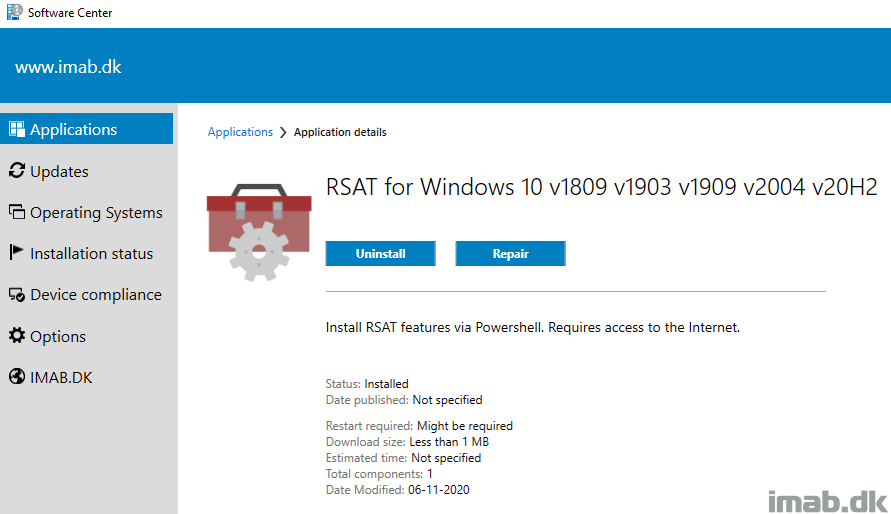
PowerShell
スクリプトには管理者権限とインターネットへのアクセスが必要です (RSAT は Microsoft Update からインストールされます)。
このスクリプトには、5 つのオプションがあります。
- -All (-All は RSAT バンドル内のすべての機能をインストールします)
- -Basic (-Basic は AD DS、DHCP、DNS.をインストールするだけです)。 Group Policy Management および Server Manager)
- -ServerManager(-ServerManager は Server Manager のみインストール)
- -Uninstall(-Uninstall はすべての RSAT 機能を再度削除)
- -DisableWSUS(- 。DisableWSUSはRSATをインストールする過程でWSUSを無効にし、再度有効にします)
以下、Windows 10 v20H2で-Basicと-DisableWSUSパラメータでスクリプトを手動で実行した例です。
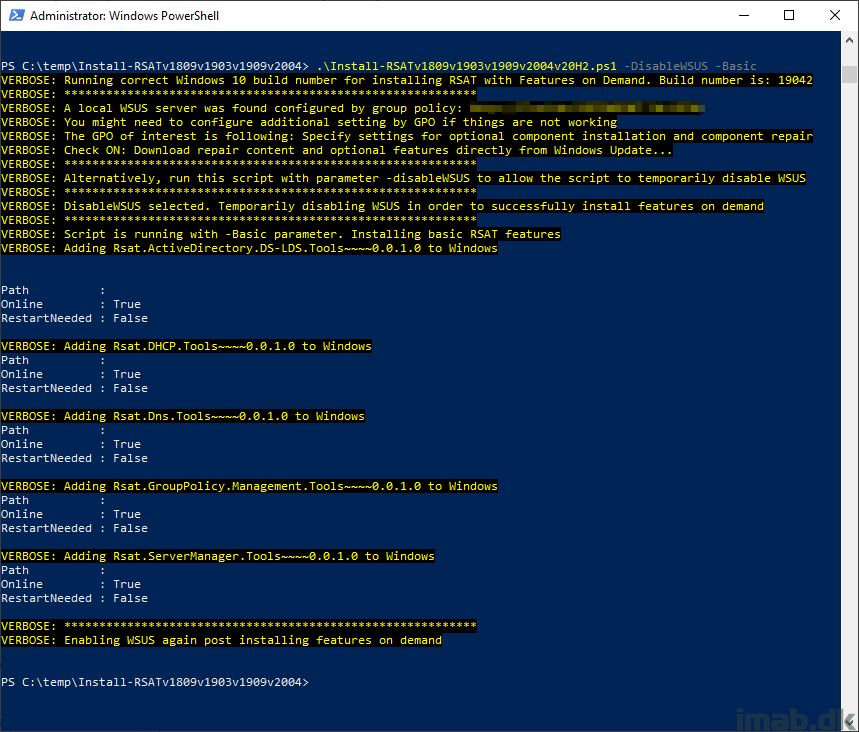
Configuration Manager
Powershell スクリプトを ConfigMgr のアプリケーションで使用するようにしました。 これはごく標準的な ConfigMgr ですが、以下にアプリケーションのスニペットをいくつか掲載します。
インストール プログラム:
powershell.exe -ExecutionPolicy Bypass -NoLogo -NonInteractive -NoProfile -WindowStyle Hidden -File .\Install-RSATv1809v1903v1909v2004v20H2.ps1 -Basic
The uninstall program:
powershell.exe -ExecutionPolicy Bypass -NoLogo -NonInteractive -NoProfile -WindowStyle Hidden -File .\⑯インストール-RSATv1809v1903v1909v2004v20H2.ps1-Uninstall
<3152>修復プログラム:
powershell.exe -ExecutionPolicy Bypass -NoLogo -NonInteractive -NoProfile -WindowStyle Hidden -File .\Install-RSATv1809v1903v1909v2004v20H2.ps1 -Basic
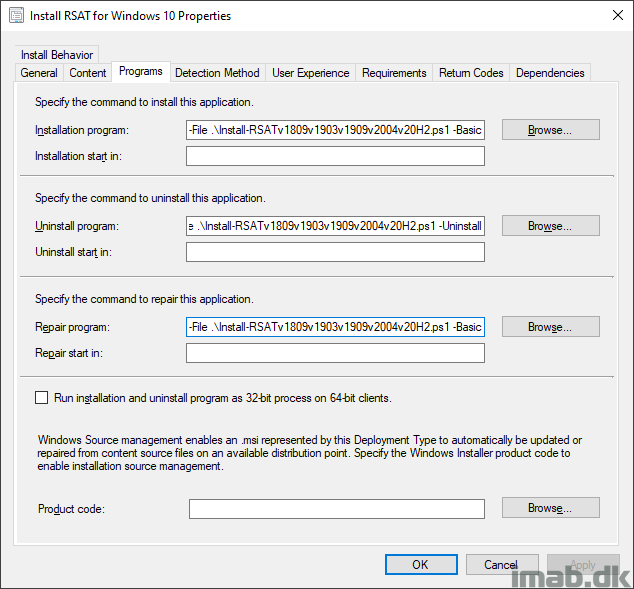
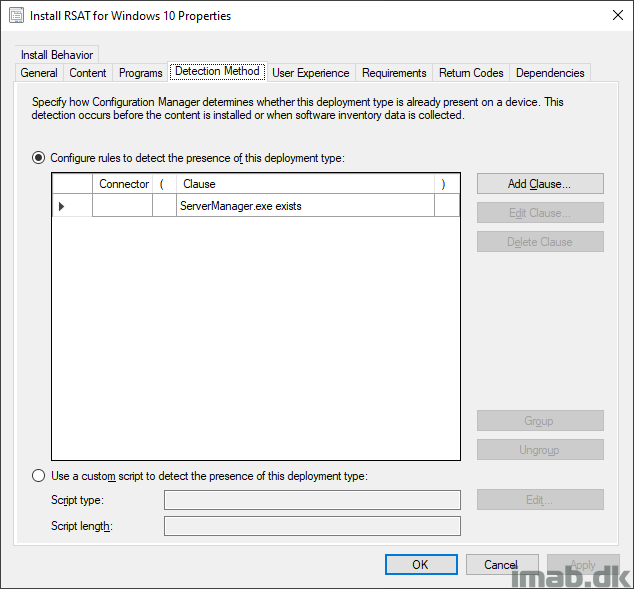
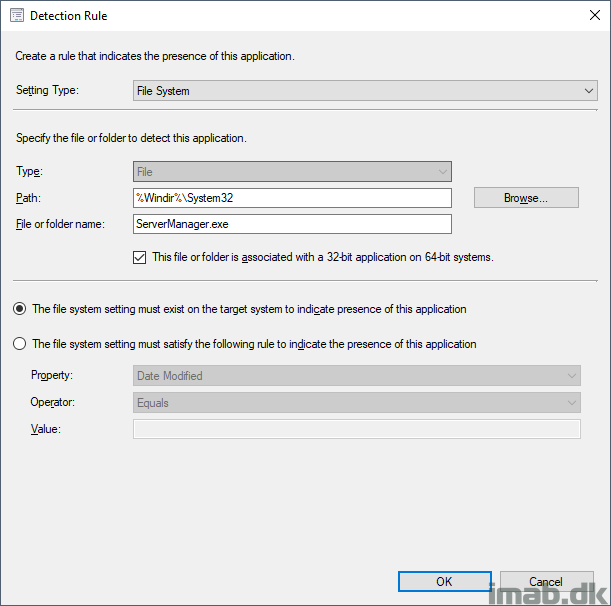
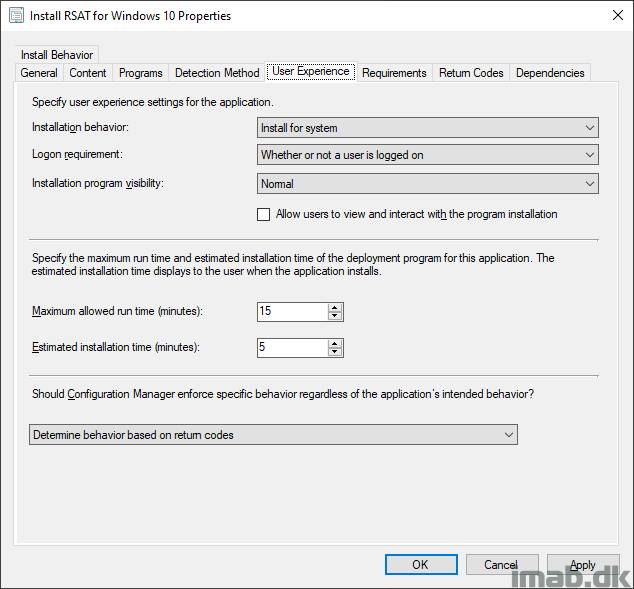
ダウンロード
私の GitHub ページ上に、このスクリプトが置かれるようになったのですが。 https://github.com/imabdk/Powershell/blob/master/Install-RSATv1809v1903v1909v2004v20H2.ps1
enjoy 🙂
です。